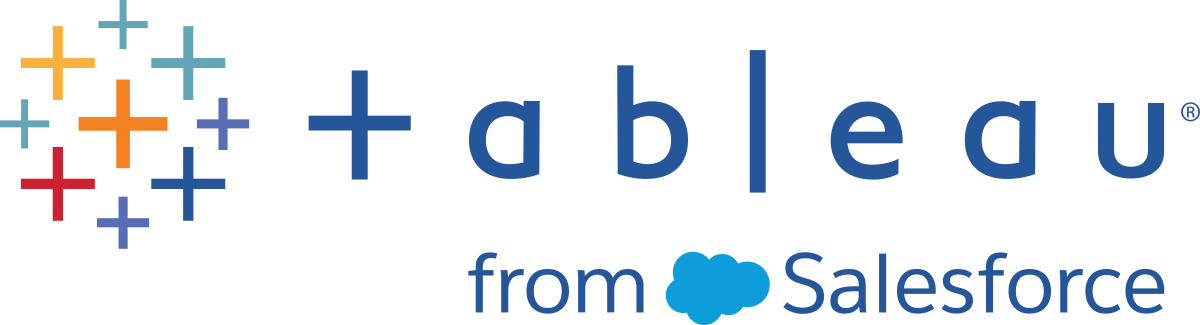Atualizar data de expiração e atributos da chave do produto
Ao usar o Server ATR e a Licença de assinatura atualizável (USL), você não precisa atualizar a(s) chave(s) do produto ao adquirir um novo período de assinatura, ou adicionar funções e/ou recursos a sua implantação. Isso ocorre porque as chaves de produto USL podem ser atualizadas para refletir as alterações na capacidade de licença, recurso e prazo de assinatura ao longo do tempo do Tableau Server, e o Server ATR atualiza automaticamente a(s) chave(s) do produto para você como um processo em segundo plano.
Observação: se você foi habilitado recentemente para USL juntamente com a renovação de sua assinatura, não poderá atualizar seu licenciamento conforme descrito aqui. Em vez disso, consulte o Portal do Cliente do Tableau para obter a nova chave de produto compatível com USL que deve ser ativada em sua implantação; consulte Ativar e registrar o Tableau Server(O link abre em nova janela). Suas chaves de produto originais não foram renovadas e não devem mais ser usadas em sua implantação.
Se você não estiver usando o ATR do servidor, poderá atualizar a(s) chave(s) do produto manualmente. Se você atualizar uma chave do produto de assinatura (termo) antes da data de validade ocorrer, a chave do produto não mudará, apenas a data de validade. Isso pode criar um descompasso entre as chaves do produto listadas no Portal do Cliente Tableau e as listadas na lista de chaves do produto TSM do Tableau Server. A chave do produto mudará quando na data de validade ou logo depois de ultrapassá-la. Se uma chave do produto de assinatura (com prazo) não for atualizada e tiver expirado, o Tableau deixará de funcionar e será necessário ativar uma nova chave do produto no Portal do cliente do Tableau para licenciar novamente a instalação do Tableau Server independentemente de você estar usando o ATR do servidor ou métodos de ativação manual.
Por outro lado, se a chave do produto for perpétua (legada) e sua manutenção expirar, o Tableau continuará operando, mas você não terá acesso a atualizações até que a manutenção seja renovada. Depois de renovar a manutenção, se não estiver usando o ATR do servidor, atualize a chave do produto existente para atualizar sua data de vencimento da manutenção. A chave do produto nunca mudará. Para obter mais informações sobre diferentes tipos de chaves do produto e licenças associadas, consulte a tsm licenses list.
Observação: este tópico descreve como atualizar a data de expiração do Tableau Server Advanced Management e Data Management. Para obter mais informações sobre a atualização da data de manutenção no Tableau Desktop, consulte Atualizar a chave do produto(O link abre em nova janela) no Guia de implantação do Tableau Desktop e do Tableau Prep.
Antes de começar
Verifique a data de validade da sua licença. Visualize a data de validade seguindo o procedimento da interface na Web do TSM abaixo, ou executando tsm licenses list no CLI.
- Compare a data com a data exibida no Portal do cliente Tableau(O link abre em nova janela).
- Caso o portal não exiba a data que você espera, entre em contato com o Sucesso do cliente(O link abre em nova janela).
- Para renovar a licença, visite a página na Web Renovação do Tableau.(O link abre em nova janela)
Se a data do TSM não corresponder à data exibida no Portal do cliente do Tableau e a seguinte operação de atualização falhar, entre em contato com o Suporte do Tableau(O link abre em nova janela).
Observação: para atualizar a chave do produto em um ambiente offline, visite o Portal do cliente do Tableau para obter a ID de ativação offline para sua última renovação e, em seguida, ative-a. Para obter mais informações sobre a ativação offline, consulte Ativar o Tableau Server offline. Ative todas as chaves do produto antes de iniciar o Tableau Server. Caso contrário, alguns usuários podem ficar sem licença.
Se o computador onde estiver executando o Tableau Server tiver sido configurado para se conectar à Internet por meio de um proxy de encaminhamento, siga o procedimento no tópico, Configurar operações da chave do produto com proxy de encaminhamento, antes de continuar.
Abra o TSM em um navegador:
https://<tsm-computer-name>:8850
Clique em Configuração e Licenciamento, em seguida clique em Atualizar tudo:
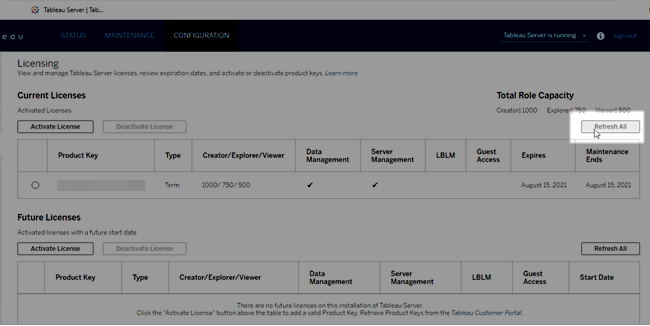
Abra um prompt de comando como administrador no nó inicial (o nó onde o TSM está instalado).
Execute o seguinte comando:
tsm licenses refresh